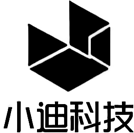一.创建虚拟机
打开VM虚拟机如何点击创建新的虚拟机
然后点击自定义,下一步
硬件兼容性默认16.X或者17.X,点击下一步,选择稍后安装操作系统
客户机操作系统我们选择linux,然后选择其他linux5.X内核64 
然后是虚拟机的命名,和选择路径(路径尽量不要出现中文)
CPU总核心建议分配4核以上
运行内存建议4G以上
使用桥接网络
I/O控制器类型默认
虚拟机磁盘类型选择SATA
然后选择使用现有虚拟机磁盘
选择下载链接里面的arpl
选择保持现有格式
二.配置虚拟机
我们点击刚刚创建的虚拟机
点击 编辑虚拟机设置
选择 处理器 虚化化引擎 勾选第一个
然后选择CD 选择移除(先不要点击确定)
网络适配器 要勾选 复制物理连接状态
声卡 打印机这些用不上的都可以移除掉
新增一个硬盘作为群晖的储存盘
格式依然为SATA
选择创建新磁盘
磁盘选择为 将虚拟磁盘存储为当个文件 大小建议给多一点(不要点击立即分配所有磁盘空间)
所有配置完成然后点击确定
三.开机
点击开启此虚拟机
选择第一项直接回车就可以了
等待加载完成
这里会自动获取IP地址,如果没有,查看一下路由器的DHCP是否开启
然后在浏览器输入这个IP地址(注意http协议和后面的端口 :不要在中文输入法下)浏览器应该输入http://xxx.xxx.xxx.xxx:端口
然后会进入这个界面
然后选择zh_CN
四.群晖配置
选择型号 这里选择920+
选择版本 选择第一个64570
如果是物理机安装的话可以选择模块和添加驱动等
若无特殊要求 直接选择编译引导 回车
等待固件下载与解压
然后选择重启
出现这个界面可以直接重启虚拟机
重启完浏览器把后面的端口号改为5000进入安装
选择从计算机手动上传.pat文件 文件可以从官方下载(一定要选择对应版本920+)
删除数据下一步

等待安装完成
安装完成会自动重启
重启完是这样的界面,等待几分钟
然后输入xxx.xxx.xxx.xxx:5000(XXX代表IP地址)
现在就可以配置用户信息了

这里选择最后一个,防止自动更新
接下来选择跳过 仍然跳过
点击提交
点击不用了谢谢 不用了谢谢 放弃保护我的账号
立即创建存储池
开始 下一步 下一步

跳过硬盘检查 下一步
点击最大化 下一步
后面的全部下一步 至此教程结束
下载文件:
版权声明
1. 本网站名称:小迪智慧小屋
2. 本站永久网址:www.xd520.cn
3. 本网站的文章部分内容来源于网络,仅供大家学习与参考,如有侵权,请联系站长 QQ 进行删除处理。
4. 本站资源仅供学习和交流使用,版权归原作者所有,请在下载后 24 小时之内自觉删除。
5. 本站大部分下载资源收集于网络,不保证其完整性以及安全性,不提供技术支持,请下载后自行研究。
6. 若作商业用途,请购买正版,由于未及时购买和付费发生的侵权行为,使用者自行承担,概与本站无关。